现在小伙伴们使用电脑的时间越来越多,长时间使用电脑,对我们的眼睛伤害很大。建议大家使用一两个小时的电脑就要停下来休息10分钟,眺望远方。除此之外,电脑屏幕亮度的控制也是很有必要的。但是笔记本亮度调节的快捷键怎么使用呢,下面带来了解决方法,具体的一起来看看吧。

方法一:快捷键调节
1、目前主流的Lenovo笔记本一般通过F11、F12快捷键调节屏幕亮度。如需增加亮度可按F12,降低亮度则按F11,如图所示:

2、此外,部分笔记本电脑是通过键盘的上、下方向键调节亮度的,须通过Fn快捷键配合调节

使用方法:
如需增加亮度则按Fn+↑;如需降低亮度则按Fn+↓。
方法二:使用系统电源选项调节屏幕亮度
适用范围:Win10/8.1/8/7(注:Windows XP系统不支持)
1、在任务栏右下角找到电源状态图标并单击鼠标右键,在弹出的菜单中点击“调整屏幕亮度”。如图所示:

2、在弹出的电源选项窗口,使用鼠标左键拖动底部“屏幕亮度”的滑杆进行调节。如图所示:


方法四:商用笔记本Win7系统TVT软件中带的电源管理程序,调节屏幕亮度方法:
适用范围:2012年-2015年期间销售的昭阳、扬天商用笔记本电脑
1、点击开始-程序,找到电源管理器,或者左键单击桌面右下角任务栏电池图标,如图:

2、点击右上角的“高级”按钮,如图:

3、在“电源方案”选项卡下,选择一种电源方案,在右侧找到“显示器亮度”,可根据不同的供电模式设置屏幕亮度,如图:

注:如果系统下没有电源管理软件,您可以打开Lenovo服务官网,通过主机编号下载并安装电源管理软件,如图:

4、此时进入的就是搜索结果页,点击机型下方的“驱动下载”,会跳转至“驱动和软件下载”页面中如图所示:

5、此时,先选择该电脑的操作系统类型,然后可通过左侧设备列表选择对应的设备,最后点击右侧的“下载”按钮即可下载该设备驱动,如图所示:

方法五:使用联想电源管理调节屏幕亮度
(1)较新版本(预装Win8.1/8系统的电脑)设置方法:
1、安装电源管理后桌面右下角通知区域中找到“电源管理”图标,如图:

2、在打开的窗口底部找到“屏幕亮度”调节即可,如图:

(2)早期版本(预装Win7/XP系统的电脑)设置方法:
1、点击开始-所以程序,找到lenovo文件夹,打开后,看到Energy Management选项,打开后,再点击“电源管理选项”程序,如图:

2、打开电源管理软件的界面,点击右下角的设置按钮,如图:

3、在设置界面,可以根据您自己电脑的使用情况,在使用适配器处或是使用电池处调节屏幕亮度,点击应用再点击确定,如图:

电脑屏幕亮度怎么调
电脑屏幕颜色饱和度怎么调节
如何调整电脑屏幕最佳分辨率
以上就是电脑技术网 Tagxp.com为您带来的笔记本亮度调节的最全快捷键,希望可以解决掉您的困惑。想了解更多的问题请收藏电脑技术网 Tagxp.com哟。欢迎您的查看。
 Win10暂停更新还是会更新的
Win10暂停更新还是会更新的 windows movie make保存后的视
windows movie make保存后的视 windows movie maker导出工程文
windows movie maker导出工程文 Windows Movie Maker给视频添加
Windows Movie Maker给视频添加 windows movie maker保存为视频
windows movie maker保存为视频 英伟达为 GTC 2022 热身
英伟达为 GTC 2022 热身 抖音怎么拍摄4cm手腕测量
抖音怎么拍摄4cm手腕测量 任正非是怎么想的,把手
任正非是怎么想的,把手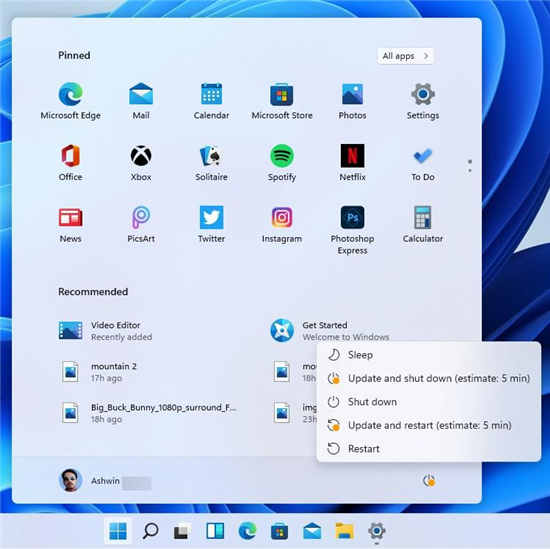 win11预览版22000.65更新日志
win11预览版22000.65更新日志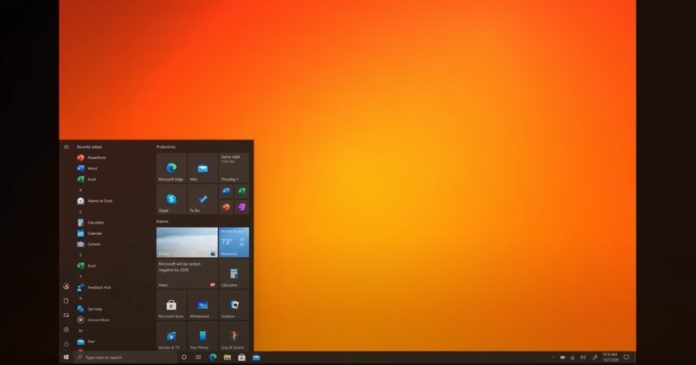 即使您不“寻找” KB4580
即使您不“寻找” KB4580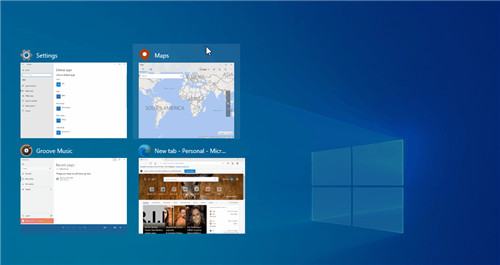 微软正在尝试Windows10的这
微软正在尝试Windows10的这 大家普遍对网络安全的七
大家普遍对网络安全的七 Windows 10零日漏洞利用:尽
Windows 10零日漏洞利用:尽 百变大侦探古宅连环杀人
百变大侦探古宅连环杀人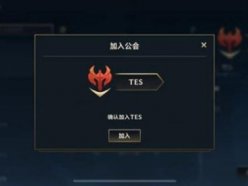 英雄联盟手游工会在哪
英雄联盟手游工会在哪  王牌二手车无广告破解版
王牌二手车无广告破解版 RXVega56显卡详细参数评测介
RXVega56显卡详细参数评测介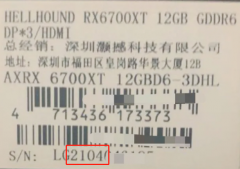 撼讯显卡sn码查询网站
撼讯显卡sn码查询网站 Win7的5个安全性重要设置方
Win7的5个安全性重要设置方 线程撕裂者3970X详细参数评
线程撕裂者3970X详细参数评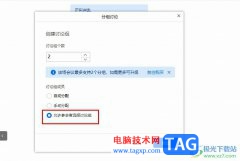 腾讯会议允许参会者选择
腾讯会议允许参会者选择 深度技术win7系统光盘怎么
深度技术win7系统光盘怎么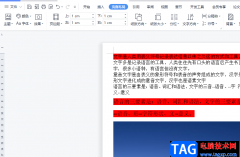 wps文档给形状添加文本
wps文档给形状添加文本 共享Excel的操作步骤图文详
共享Excel的操作步骤图文详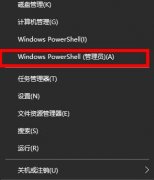 win10把系统删了解决方法
win10把系统删了解决方法 iPhone13显示蓝牙耳机图标
iPhone13显示蓝牙耳机图标 腾达ac9路由器怎么样?腾达
腾达ac9路由器怎么样?腾达 路由器中查看自己上网I
路由器中查看自己上网I
很多用户们在使用电脑的时候,发现自己的电脑无法去共享文件,或者无法连接到打印机进行使用,这个问题需要怎么去解决呢,快来看看详细的解决教程吧~...
15992 次阅读
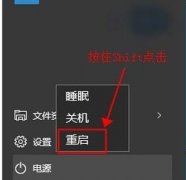
很多用户们在使用电脑的时候,遇到了系统的问题都会需要进入安全模式,有的更需要进入命令提示符进行代码输入,那么该如何开启呢,下面就一起来学习一下吧。...
86537 次阅读

win11内置主题是很好看的,但是我们使用第三方壁纸软件后会强制更改主题,那么更换后win11内置主题怎么修复呢,其实我们只要打开个性化设置就可以了。...
59089 次阅读
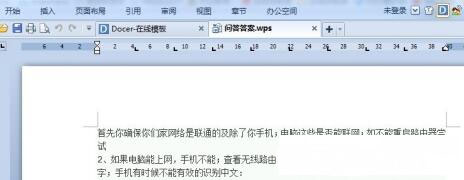
一般操作Windows系统在工作中或者学习中都离不开对文档的处理,Word可以帮助快速编辑文档,提高工作效率,但在使...
104337 次阅读
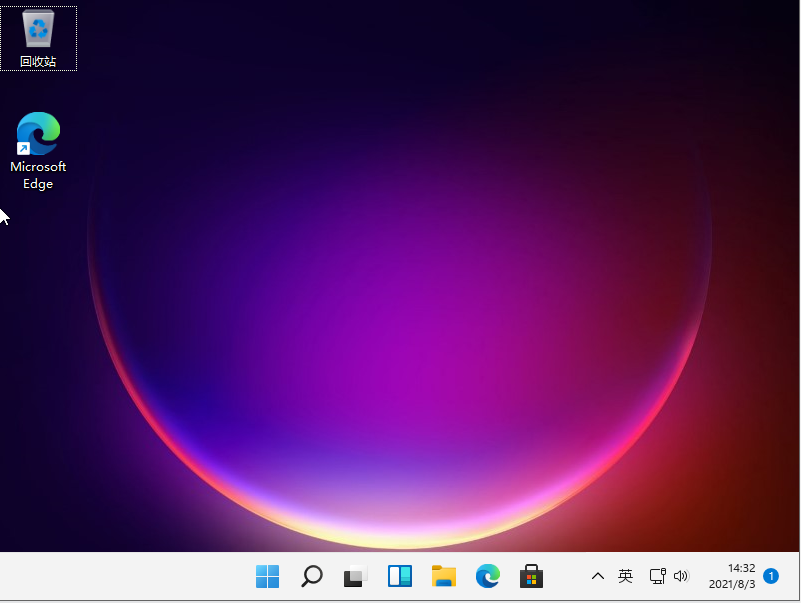
有小伙伴下载安装了win11系统后,不知道该如何激活win11系统使用.其实常用的激活方式就是通过win11激活密钥来激活,下面小编就给大家分享下目前可用的win11激活码....
154191 次阅读
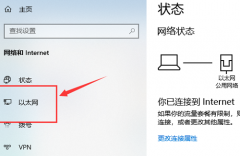
在网络连接的时候,我们经常会发现win10的以太网没有Internet,这种问题在使用电脑的过程中非常常见,那么该如何解决呢?接下来小编教你一个方便快捷的解决方法。...
74532 次阅读

win10在更新1903的时候发现卡在27%,非常的郁闷也不知道能不能重启,不知道要还要多长时间能更新,今天小编就给大家带来了详细的解决教程。...
43545 次阅读
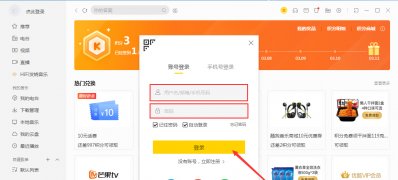
一般操作Windows系统中酷我音乐融歌曲和MV资源获取、在线播放和欣赏同步歌词为一体的音乐聚合播放器,是首选的音...
107626 次阅读

win10Xbox是win10系统自带的游戏平台,全称Xbox Game BAR,很多的用户都还不是很熟悉他,不知该如何开启游戏模式,下面就一起来学习一下如何开启游戏模式吧。...
18870 次阅读

我们的电脑如果因为一些故障问题导致必须使用一键恢复功能来重置系统的话,很多小伙伴可能就遇到了重置恢复之后系统出现了无法升级更新系统版本的情况并且有错误代码提示0x80072f76。小...
49216 次阅读

不少小伙伴有遇见win10系统重启之后电脑一直黑屏,而且鼠标也一直转圈圈,这个是什么原因呢?今天小编教你们如何解决,在黑屏的界面按下Ctrl+Alt+Del组合键,打开任务管理器主界面。进行设...
103237 次阅读

在使用记事本的时候,我们因为需要处理的事情不同,时长会需要更改记事本的扩展名,那么扩展名需要怎么去更改呢,快来看看详细的教程吧~...
45183 次阅读
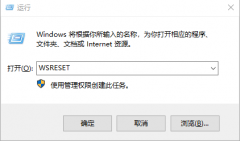
在我们日常使用win10系统电脑时,应该有很多用户遇到过应用商店打不开的情况,那么win10系统应用商店打不开怎么办呢?下面小编就为大家带来win10系统应用商店打不开的解决方法,感兴趣的小...
51081 次阅读

笔记本电脑的电池如果长时间使用,会出现一定程度的老化和损坏,那么我们应该怎么查看win11电池健康度呢,其实只要用命令代码创建电池报告就可以了。...
885849 次阅读
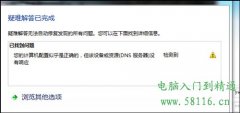
使用win7系统时,电脑出现您的计算机配置似乎正确的,但该设备或资源(DNS)没检测到响应的提示,但是网络连接显示正常,或者同一个局域网的其他人都能上网。出现这种状况的原因有...
124395 次阅读